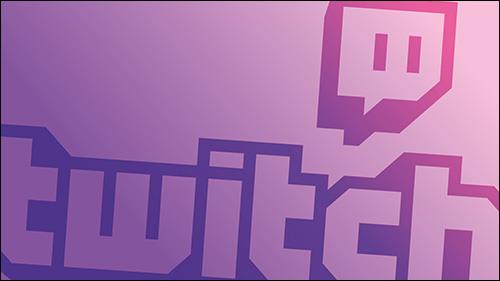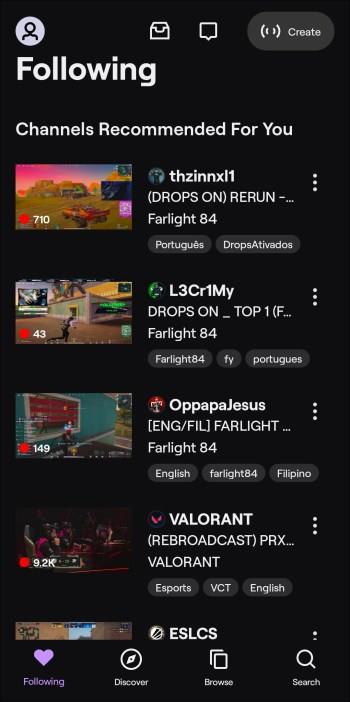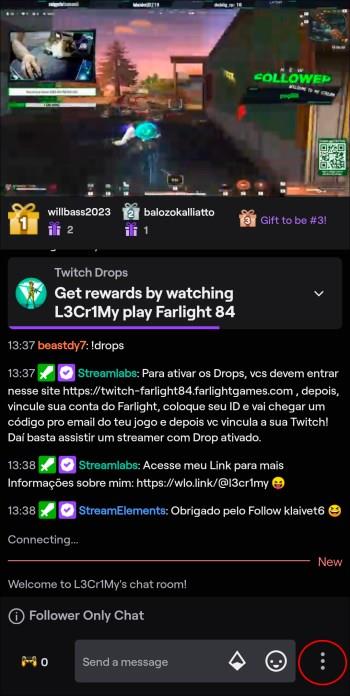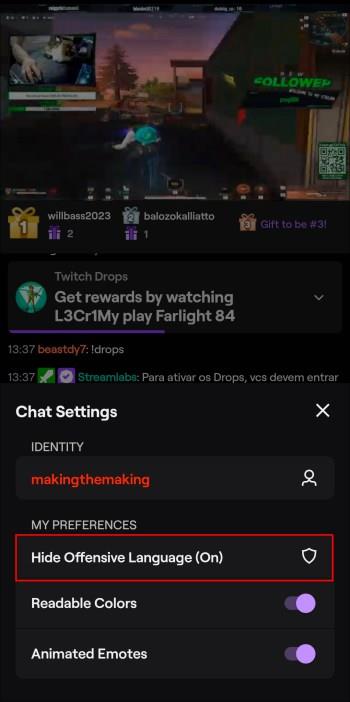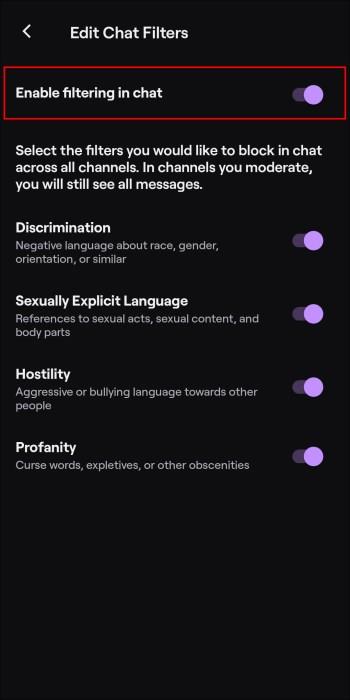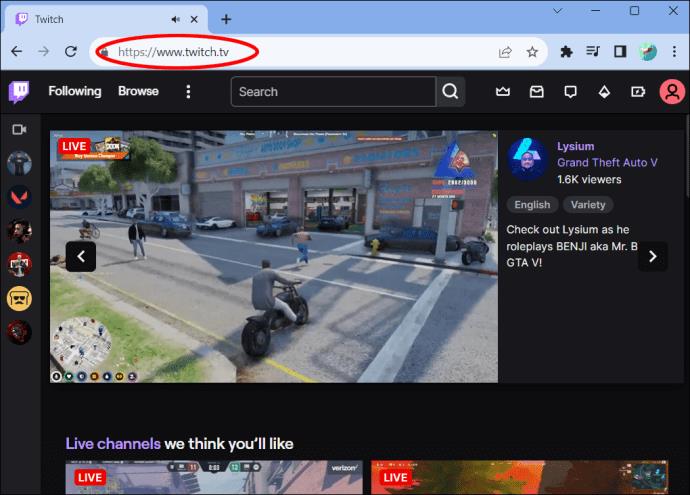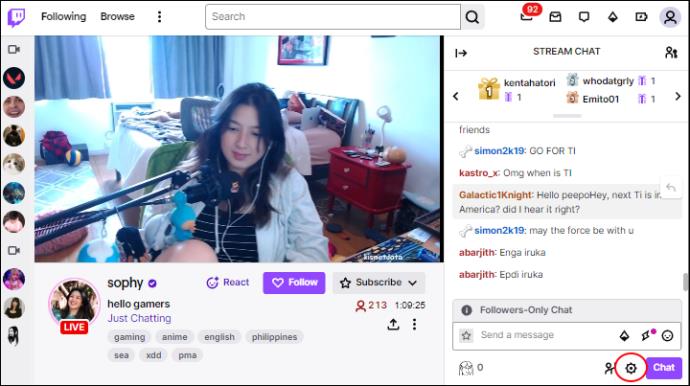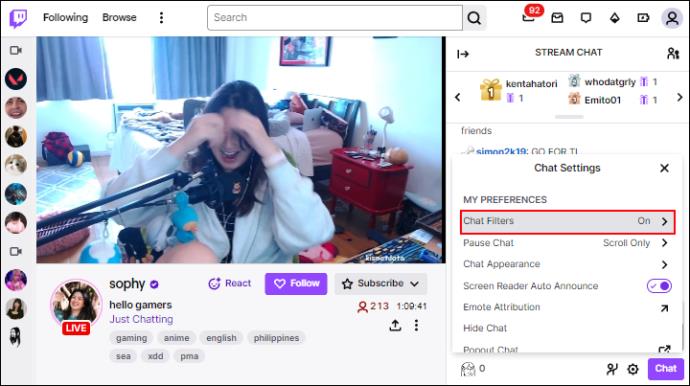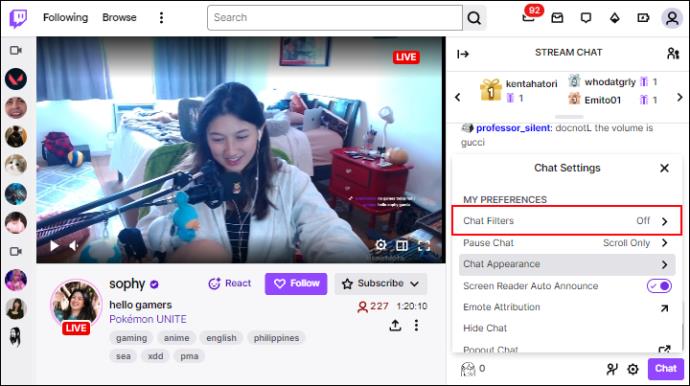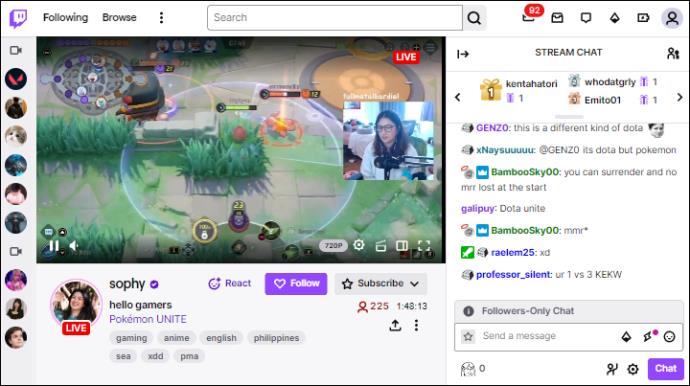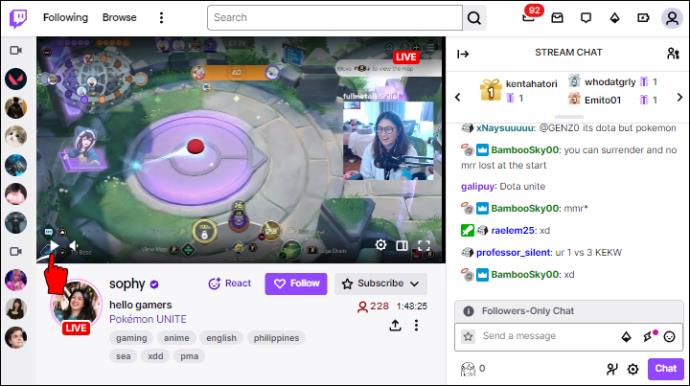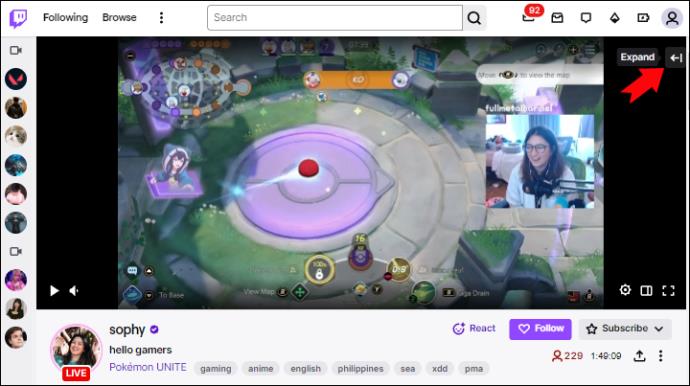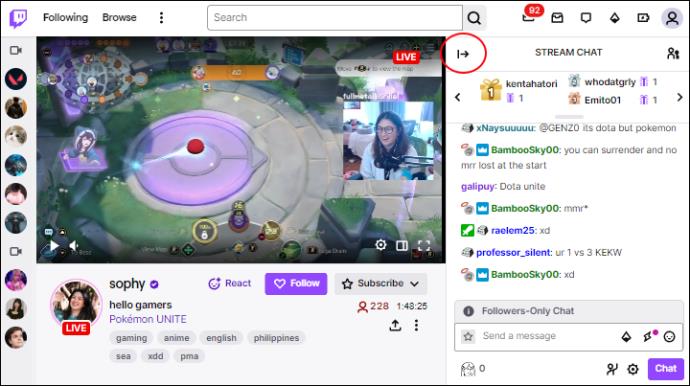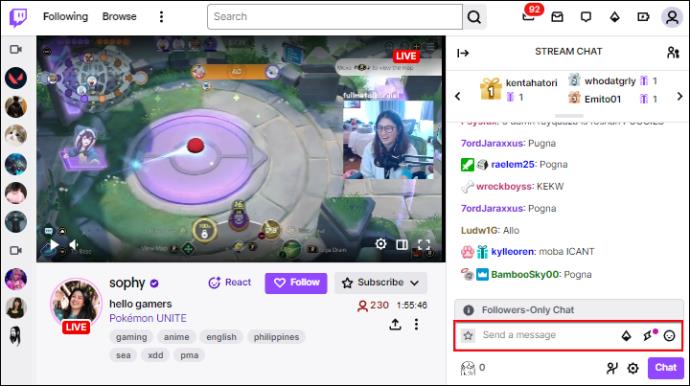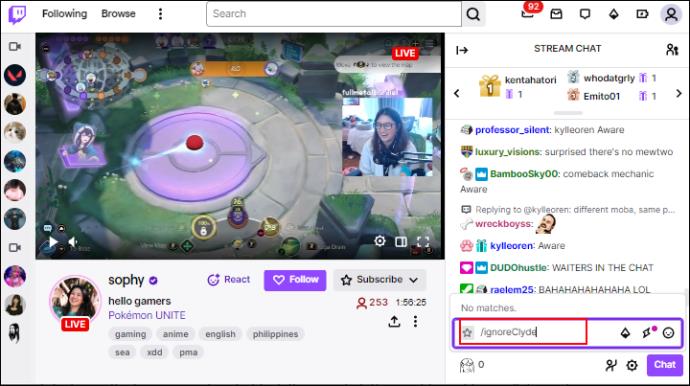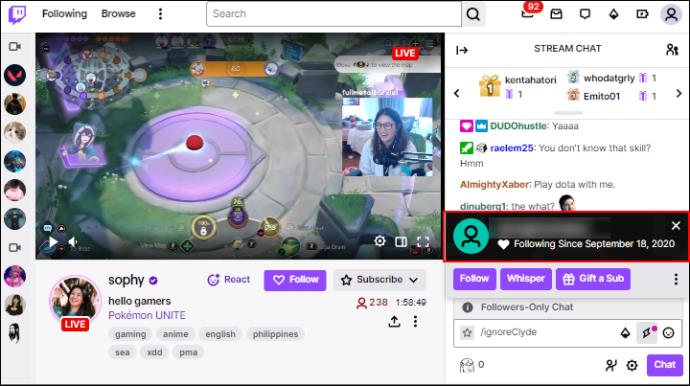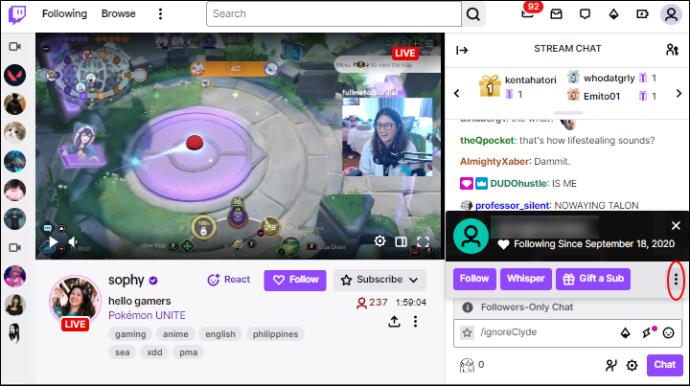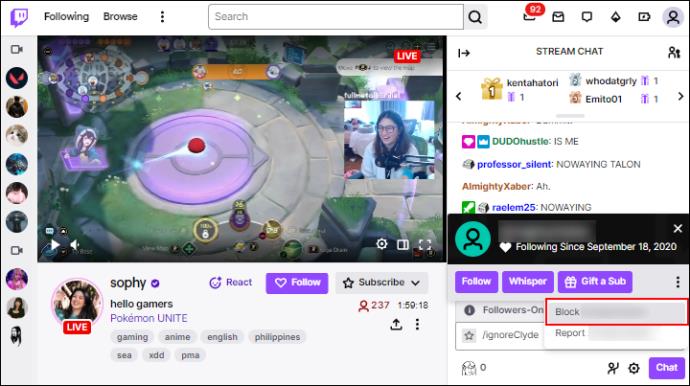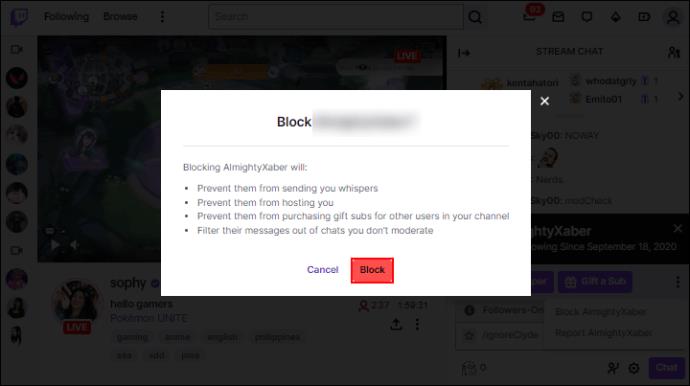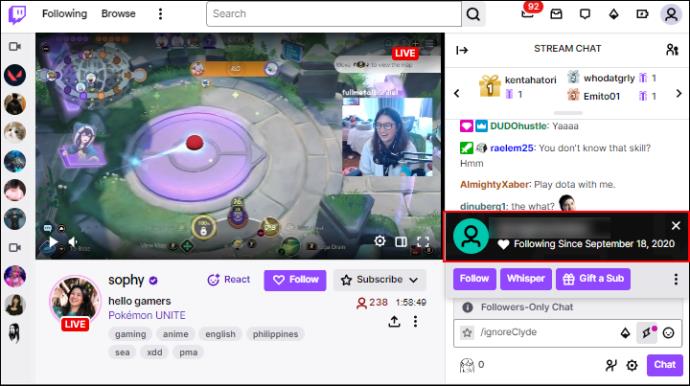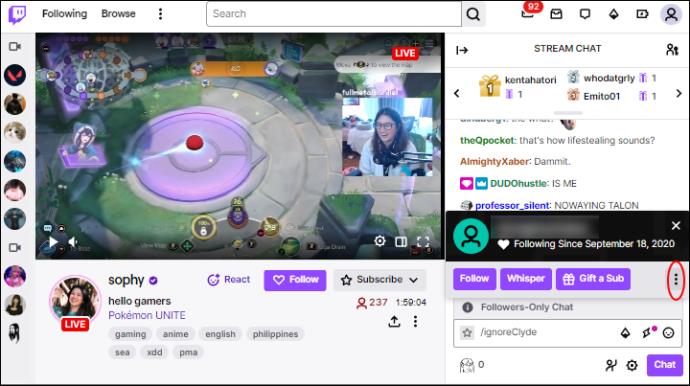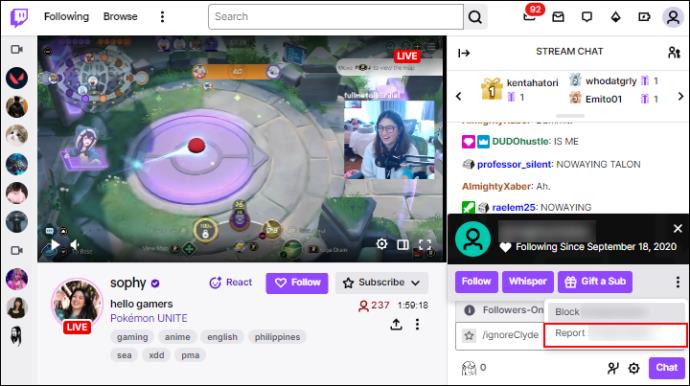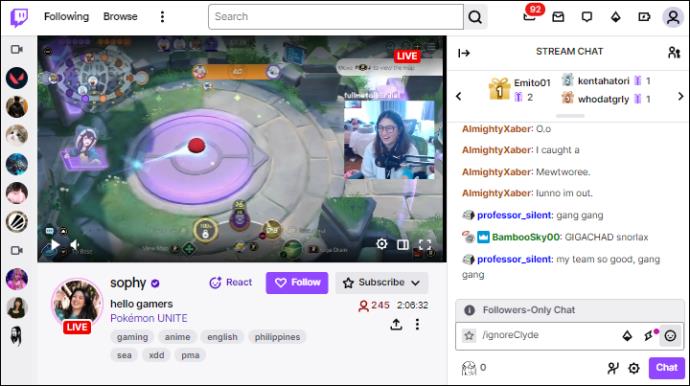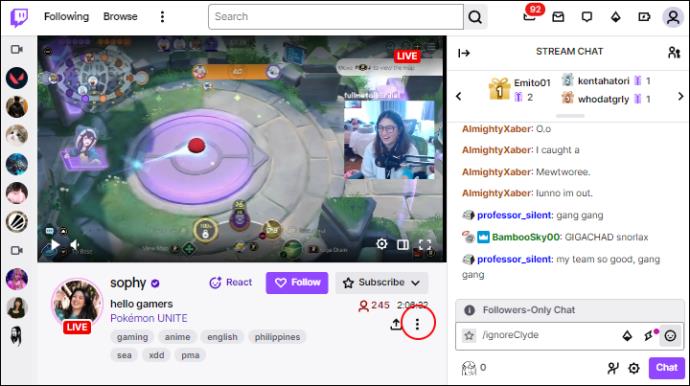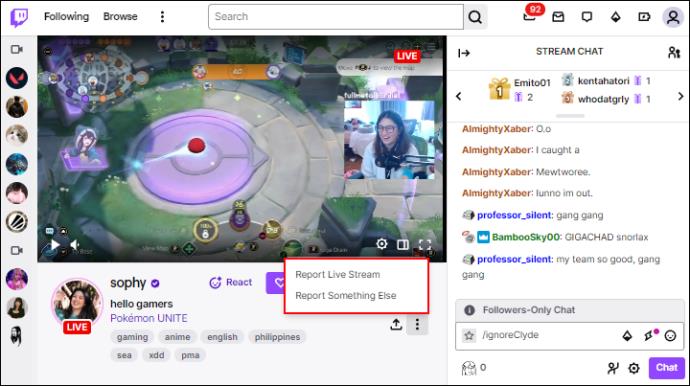Σύνδεσμοι συσκευών
Η πλατφόρμα Twitch έχει την επιλογή να σας προστατεύει από το να βλέπετε επιβλαβή, προσβλητική και υβριστική γλώσσα στη συνομιλία. Για νεότερους χρήστες, συνιστάται να έχουν ενεργοποιημένη την επιλογή «Φίλτρο συνομιλίας», αλλά ορισμένοι θέλουν να βλέπουν τα πάντα στη συνομιλία. Αυτός είναι ο λόγος για τον οποίο είναι χρήσιμο να γνωρίζετε πώς να προσαρμόσετε αυτήν τη ρύθμιση.
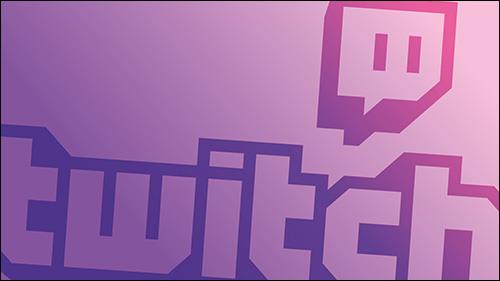
Η ενεργοποίηση και απενεργοποίηση της επιλογής "Φίλτρο συνομιλίας" είναι απλή εάν παρακολουθείτε απλώς τη ροή κάποιου χρήστη. Ωστόσο, αυτή η επιλογή δεν είναι διαθέσιμη στο κανάλι σας ή εάν είστε επόπτης.
Διαβάστε παρακάτω για να μάθετε όλα όσα πρέπει να γνωρίζετε σχετικά με την προσαρμογή της επιλογής "Φίλτρο συνομιλίας" στο Twitch.
Απενεργοποίηση του φίλτρου συνομιλίας στο Twitch
Μπορείτε να απενεργοποιήσετε το "Φίλτρο συνομιλίας", συμπεριλαμβανομένων των επιλογών "Διακρίσεις", "Σεξουαλική γλώσσα", "Εχθρότητα" και "Βωμολοχία" για κάθε ροή στο Twitch. Όταν αποκτήσετε πρόσβαση σε αυτήν την επιλογή, θα δείτε μια σημείωση που λέει ότι θα χρησιμοποιήσετε τα φίλτρα μπλοκ στα κανάλια της πλατφόρμας.
Πώς να απενεργοποιήσετε τα φίλτρα σε φορητές συσκευές
Εάν έχετε μια εφαρμογή Twitch στη συσκευή σας Android ή iOS, μπορείτε να απενεργοποιήσετε τη λειτουργία και να δείτε κάθε προσβολή και κακή λέξη στη συνομιλία:
- Ανοίξτε την εφαρμογή Twitch και συνδεθείτε.
- Κάντε κλικ στη ροή όπου θέλετε να απενεργοποιήσετε αυτήν την επιλογή.
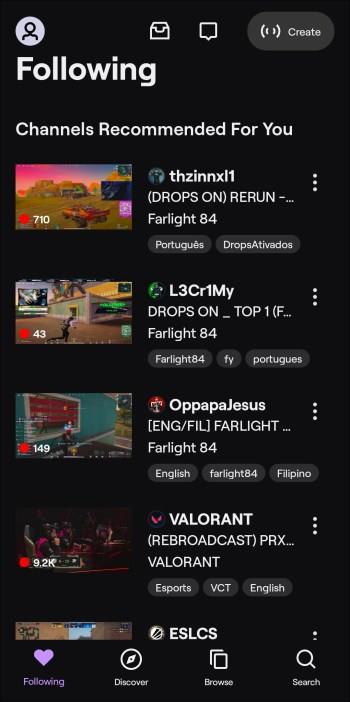
- Επιλέξτε τις τρεις κάθετες κουκκίδες στο κάτω μέρος του παραθύρου συνομιλίας.
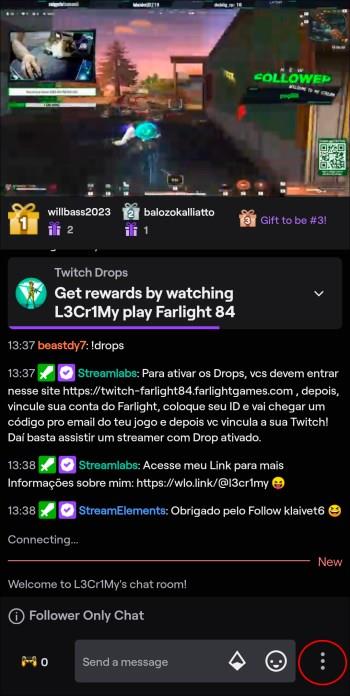
- Στις "Ρυθμίσεις συνομιλίας", πατήστε "Απόκρυψη προσβλητικής γλώσσας".
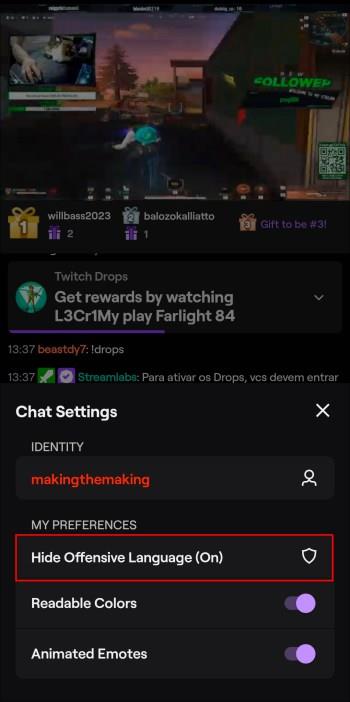
- Μετακινήστε το διακόπτη για να απενεργοποιήσετε το φίλτρο στην επιλογή «Ενεργοποίηση φιλτραρίσματος στη συνομιλία».
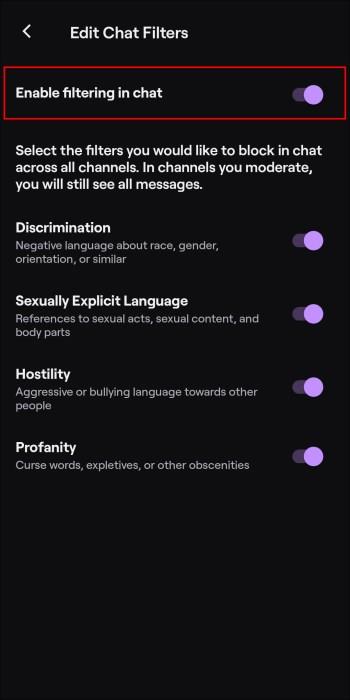
Όταν απενεργοποιείτε την επιλογή "Ενεργοποίηση φιλτραρίσματος στη συνομιλία", όλες οι δευτερεύουσες επιλογές σε αυτήν τη ρύθμιση απενεργοποιούνται αυτόματα. Δεν μπορείτε να τα ενεργοποιήσετε ξεχωριστά, εκτός εάν ενεργοποιήσετε ξανά το φιλτράρισμα.
Πώς να απενεργοποιήσετε τα φίλτρα σε έναν υπολογιστή
Εάν προτιμάτε να παρακολουθείτε ροές Twitch στον υπολογιστή σας, μπορείτε να απενεργοποιήσετε την επιλογή «Φίλτρο συνομιλίας»:
- Ανοίξτε το Twitch σε οποιοδήποτε πρόγραμμα περιήγησης.
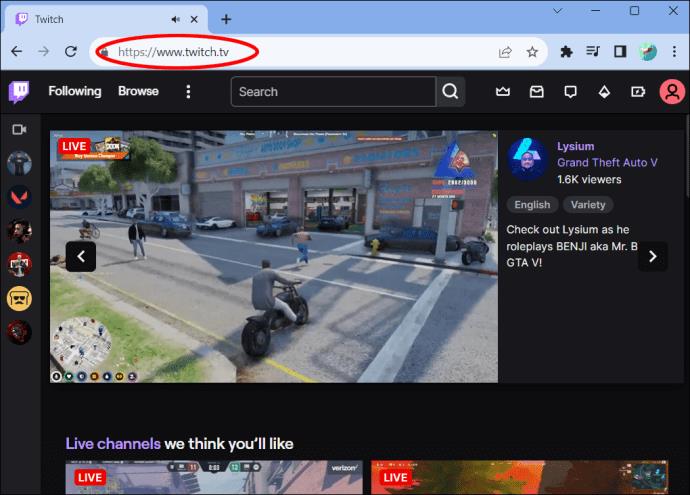
- Κάντε κλικ στη ροή που θέλετε να παρακολουθήσετε.
- Πατήστε το εικονίδιο ρυθμίσεων κάτω από ένα πλαίσιο συνομιλίας.
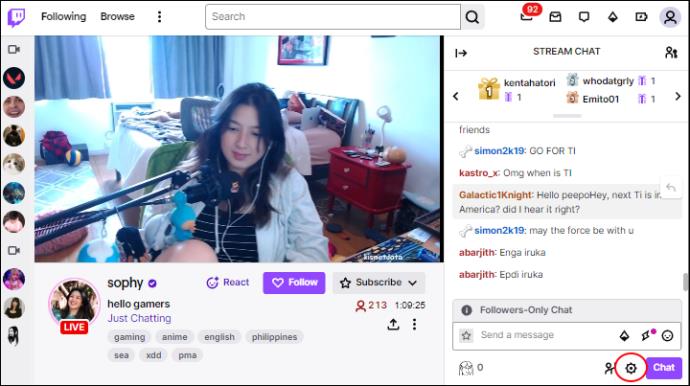
- Στις "Ρυθμίσεις συνομιλίας", μπορείτε να δείτε τις "Οι προτιμήσεις μου". Βρείτε την επιλογή «Φίλτρα συνομιλίας» και κάντε κλικ σε αυτήν.
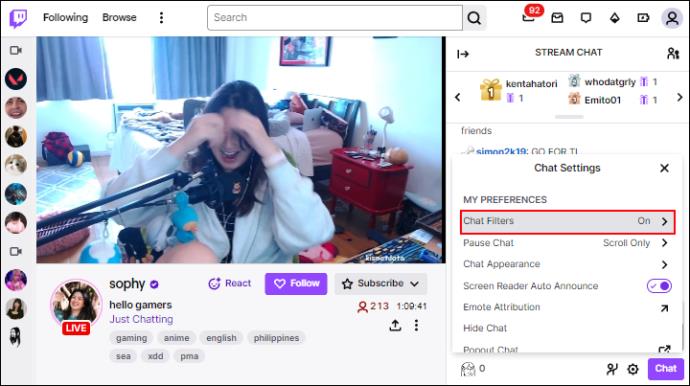
- Μετακινήστε το διακόπτη στο "Ενεργοποίηση φιλτραρίσματος στη συνομιλία" για να το απενεργοποιήσετε.
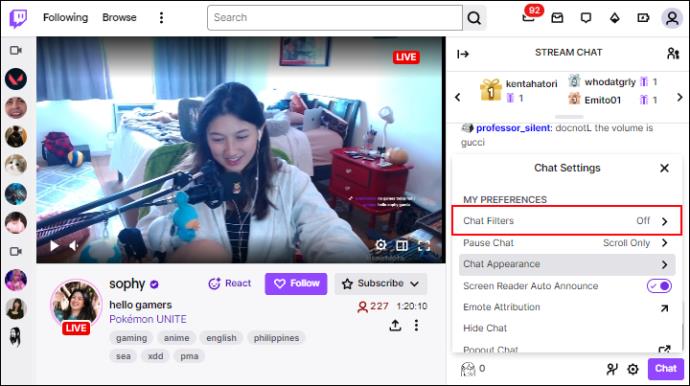
Με αυτόν τον τρόπο απενεργοποιούνται όλες οι άλλες επιλογές σε αυτήν την κατηγορία. Μπορείτε να απενεργοποιήσετε ένα συγκεκριμένο εάν δεν θέλετε να απενεργοποιήσετε όλες τις επιλογές. Για να λειτουργήσει αυτό, πρέπει να έχετε ενεργοποιημένη την επιλογή "Ενεργοποίηση φιλτραρίσματος στη συνομιλία". Στη συνέχεια, μπορείτε να απενεργοποιήσετε τα φίλτρα "Βωμολοχία" ή "Διακρίσεις" χωρίς να απενεργοποιήσετε το "Εχθρότητα", για παράδειγμα.
Τρόπος απόκρυψης ή επέκτασης συνομιλίας
Εάν απενεργοποιήσετε τη συνομιλία σε μια ροή, δεν θα μπορείτε να βρείτε τις ρυθμίσεις συνομιλίας μέχρι να την ενεργοποιήσετε ξανά. Έτσι μπορείτε να κάνετε τη συνομιλία να εμφανίζεται ξανά:
- Ανοίξτε οποιαδήποτε ροή στο Twitch.
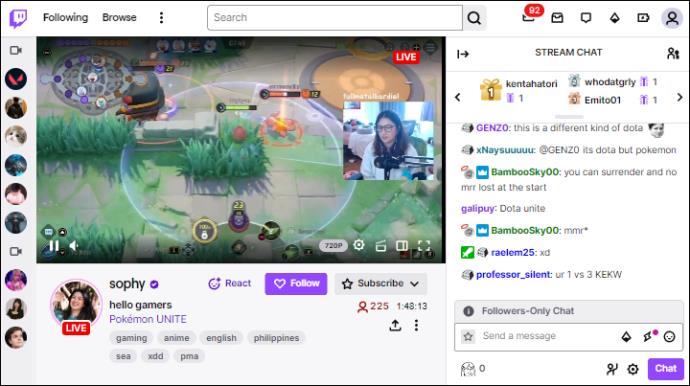
- Κάντε κλικ στην οθόνη, διακόψτε την ή τοποθετήστε το δείκτη του ποντικιού με το ποντίκι σας.
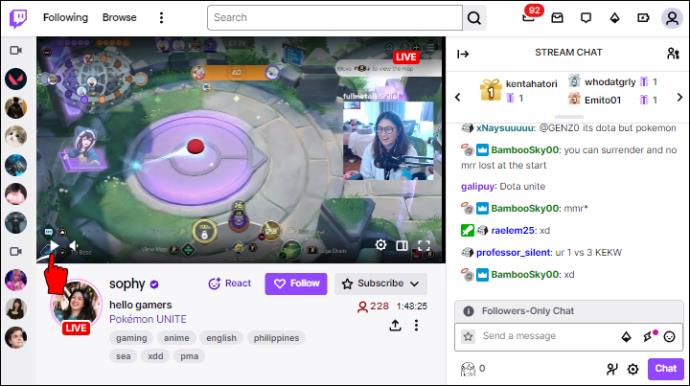
- Πατήστε την επιλογή "Ανάπτυξη" στην επάνω δεξιά γωνία της οθόνης (εικονίδιο βέλους) για να αποκαλύψετε τη συνομιλία.
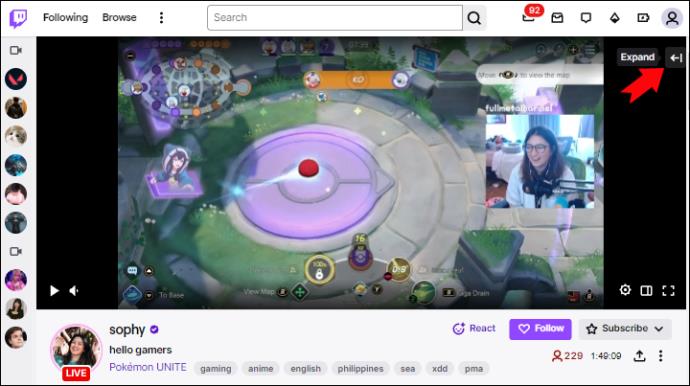
- Μπορείτε να αποκρύψετε τη συνομιλία κάνοντας ξανά κλικ στο βέλος (με την αντίθετη κατεύθυνση).
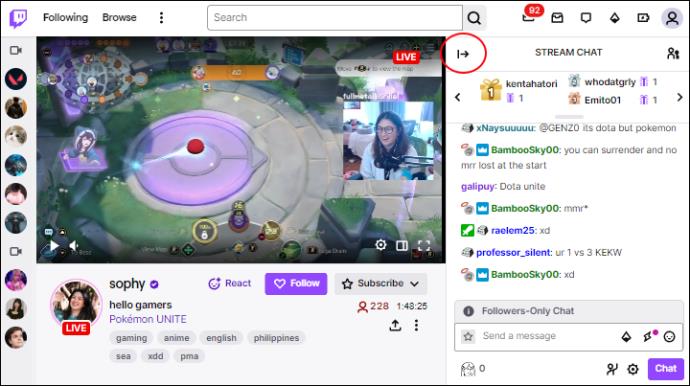
Επεξήγηση των επιλογών φίλτρου συνομιλίας
Κάθε επιλογή φιλτραρίσματος στο Twitch θα μπλοκάρει διαφορετικά πράγματα όταν είναι ενεργοποιημένη. Μπορείτε να προσαρμόσετε τις ρυθμίσεις σας ανάλογα με το τι θέλετε να αποκλείσετε.
- Διακρίσεις – Η απενεργοποίηση των φίλτρων Twitch σάς επιτρέπει να βλέπετε αρνητικά σχόλια σχετικά με το φύλο ή τη φυλή κάποιου.
- Ακατάλληλη σεξουαλική γλώσσα – Εάν απενεργοποιήσετε αυτό το φίλτρο, μπορείτε να δείτε σεξουαλικά μηνύματα, περιεχόμενο και σχόλια σχετικά με τα μέρη του σώματος κάποιου.
- Εχθρότητα – Το να εκφοβίζεις κάποιον στη συνομιλία θα ταίριαζε σε αυτήν την κατηγορία.
- Βωμολοχίες – Κατάρες, αισχρότητες και παρόμοιο περιεχόμενο είναι ορατό με απενεργοποιημένα φίλτρα.
Αντιμετώπιση της παρενόχλησης στο Chat
Εάν αποφασίσετε να απενεργοποιήσετε την επιλογή «Φίλτρο συνομιλίας», θα εκτεθείτε σε εκφοβισμό και υβριστική γλώσσα. Η απλή λύση για αυτό είναι να ενεργοποιήσετε τα φίλτρα. Ωστόσο, μπορούν να ληφθούν και άλλες μετρήσεις όταν κάποιος σας παρενοχλεί στο Twitch.
Παράβλεψη επιλογής
Όταν κάποιος σας παρενοχλεί ή σας κακοποιεί στη συνομιλία ή σας στέλνει μηνύματα ανεπιθύμητης αλληλογραφίας στο "Whispers", μπορείτε να χρησιμοποιήσετε τη λειτουργία "Ignore". Δεν θα λαμβάνετε άλλες ειδοποιήσεις και δεν θα είναι ορατές σε εσάς. Η χρήση της επιλογής "Παράβλεψη" στη συνομιλία θα λειτουργήσει επίσης για το "Whispers", επομένως δεν χρειάζεται να το κάνετε δύο φορές.
Για να αγνοήσετε κάποιον, ακολουθήστε αυτά τα γρήγορα βήματα:
- Κάντε κλικ στο πλαίσιο συνομιλίας.
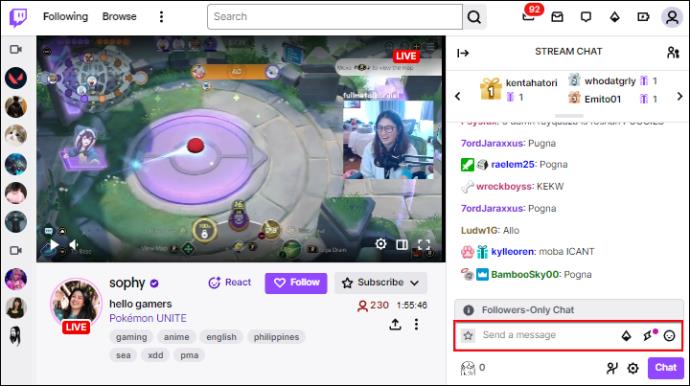
- Πληκτρολογήστε "/ignore (όνομα χρήστη)" χωρίς τις παρενθέσεις.
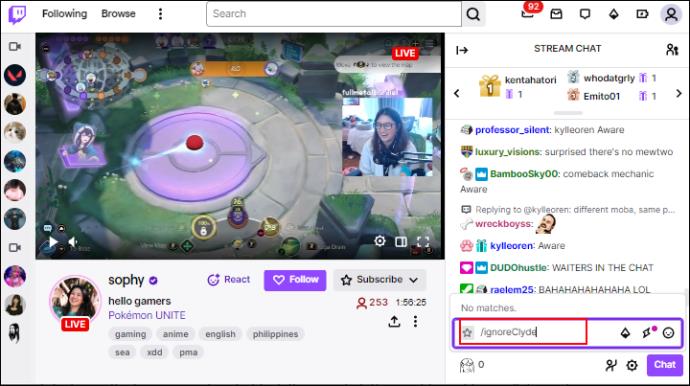
Θα γνωρίζετε εάν κάποιο άλλο άτομο αγνοηθεί επειδή θα εμφανιστεί μια ειδοποίηση στην οθόνη. Επιπλέον, αυτή η επιλογή λειτουργεί εάν συνομιλείτε στο κανάλι κάποιου άλλου. Αλλά δεν μπορείτε να χρησιμοποιήσετε το "Ignore" εάν είστε συντονιστής.
Επιλογή αποκλεισμού
Ένας άλλος τρόπος αντιμετώπισης των καταχρηστικών ατόμων είναι να τους αποκλείσετε στη συνομιλία. Μπορεί να χρειαστεί να κάνετε κύλιση εάν οι χρήστες στέλνουν ανεπιθύμητη αλληλογραφία στη συνομιλία και τα μηνύματα περνούν γρήγορα, αλλά με αυτόν τον τρόπο μπορείτε να αποκλείσετε κάποιον:
- Πατήστε το όνομα χρήστη ενός καταχρηστικού ατόμου στη συνομιλία.
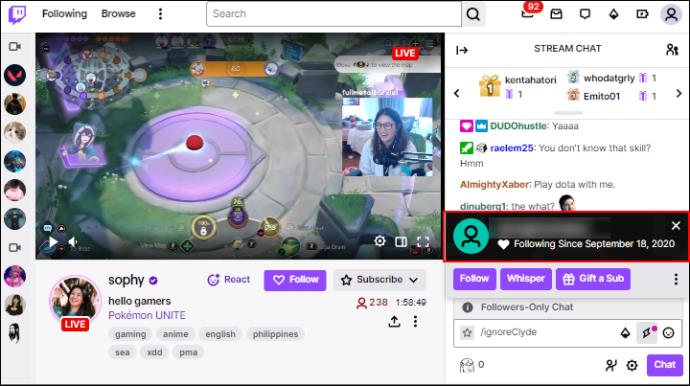
- Κάντε κλικ στις τρεις κάθετες κουκκίδες.
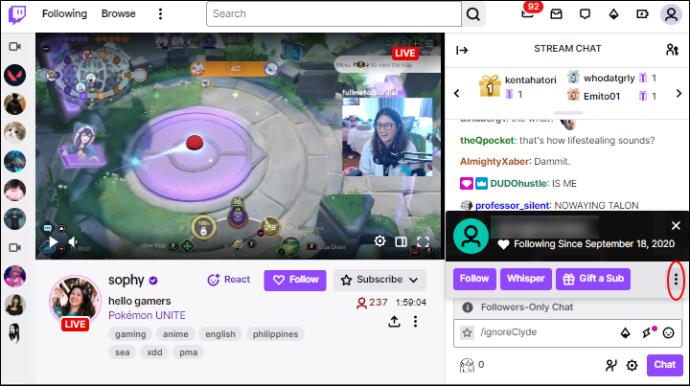
- Πατήστε «Αποκλεισμός (όνομα χρήστη).»
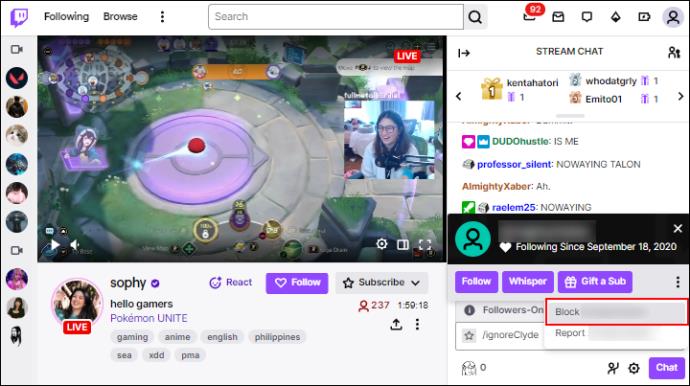
- Επιβεβαιώστε πατώντας ξανά «Αποκλεισμός» σε ένα αναδυόμενο παράθυρο.
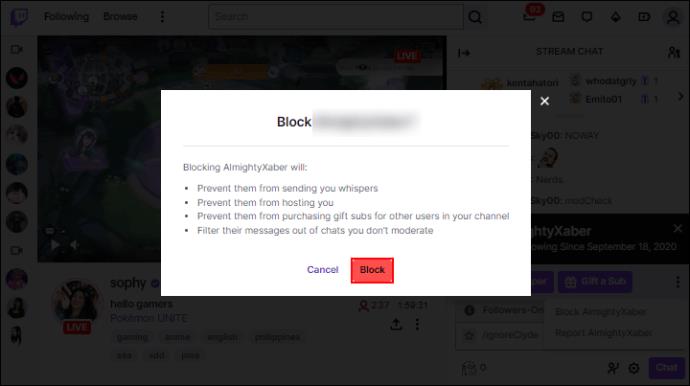
Αφού αποκλείσετε κάποιον, αυτό το άτομο δεν μπορεί πλέον να σας στείλει μήνυμα στη συνομιλία, να σας "ψιθυρίσει", να σας στείλει δώρα, να σας ακολουθήσει, να εγγραφεί στο κανάλι σας και να φιλτράρει τα μηνύματά του.
Αναφορά κατάχρησης
Εάν κάποιος παραβιάζει τους κανόνες του Twitch και τους Όρους Παροχής Υπηρεσιών, μπορείτε να υποβάλετε μια αναφορά και να τον αποκλείσετε. Μπορείτε να αναφέρετε κάποιον για παρενόχληση με δύο τρόπους: μέσω της συνομιλίας ή του καναλιού. Εάν θέλετε να αναφέρετε κάποιον στη συνομιλία:
- Κάντε κλικ στο όνομα χρήστη ενός καταχρηστικού ατόμου.
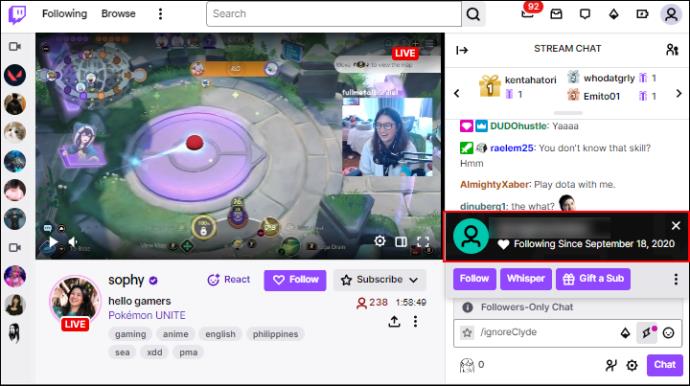
- Πατήστε τις τρεις κάθετες κουκκίδες.
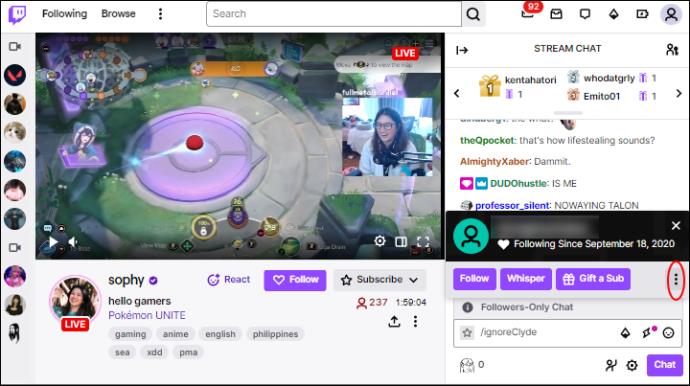
- Επιλέξτε την επιλογή "Αναφορά".
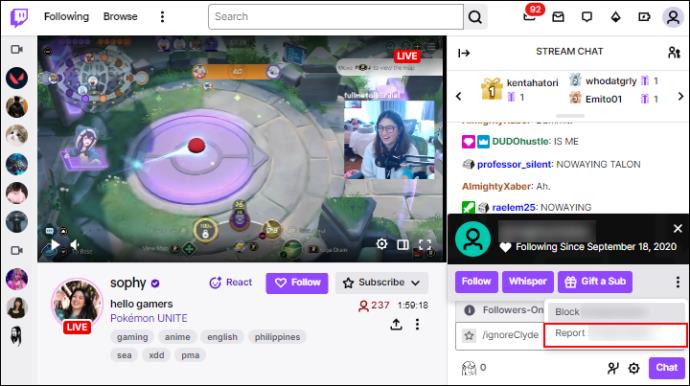
- Επιλέξτε το πρόβλημα και ακολουθήστε τις οδηγίες που εμφανίζονται στην οθόνη.
Εάν κάνετε αυτήν την επιλογή, αναφέρετε ένα άτομο για κατάχρηση συνομιλίας και αποστολή υβριστικών μηνυμάτων. Όταν κάνετε κλικ στην επιλογή "Αναφορά", μπορείτε να επιλέξετε την αιτία (βία, γκρίνια, εκφοβισμός, ανεπιθύμητη αλληλογραφία, ρομπότ, γυμνό, τρομοκρατία) ή να αναζητήσετε έναν εάν καμία από τις κατηγορίες δεν εξηγεί το ζήτημα.
Μπορείτε επίσης να στείλετε μια αναφορά από το ίδιο το κανάλι:
- Ανοίξτε τη ροή.
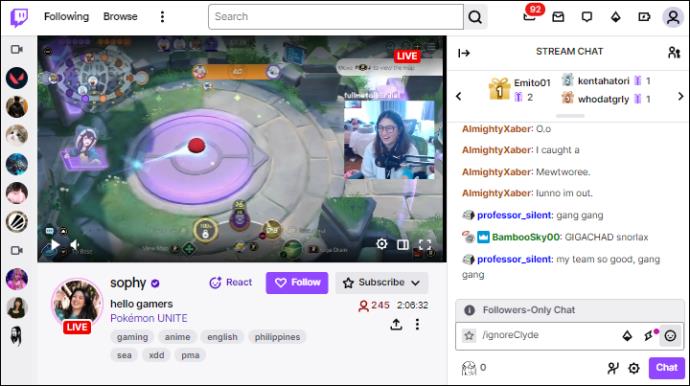
- Κάντε κλικ στις τρεις κάθετες κουκκίδες κάτω από το κουμπί "Εγγραφή".
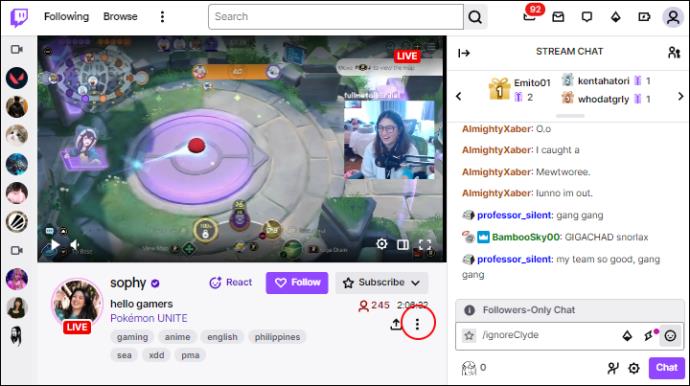
- Επιλέξτε "Αναφορά ζωντανής ροής" ή "Αναφορά κάτι άλλο".
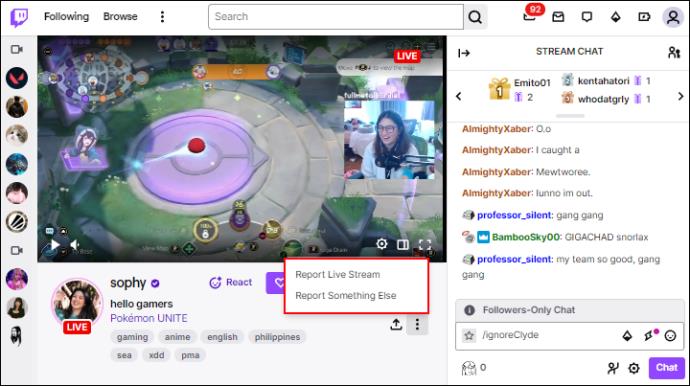
Εάν αναφέρετε τη ροή, πρέπει να επιλέξετε την αιτία αναφοράς και να ακολουθήσετε περαιτέρω οδηγίες για να προσδιορίσετε το πρόβλημα λεπτομερώς. Ωστόσο, εάν επιλέξετε "Αναφορά κάτι άλλο" στο αναδυόμενο παράθυρο, πρέπει να επιλέξετε ποια πτυχή του καναλιού ροής προκαλεί το πρόβλημα. Αυτά μπορεί να περιλαμβάνουν κατηγορίες όπως η ροή, οι καλύτερες στιγμές, τα VOD, η συνομιλία, οι "Ψίθυροι" και το όνομα χρήστη.
Επιπλέον, συνιστάται η αναφορά χρηστών που κάνουν κατάχρηση συνομιλίας μέσω της πραγματικής συζήτησης, καθώς είναι ευκολότερο να αναγνωρίσετε τον τύπο του προβλήματος από τη χρήση της επιλογής "Αναφορά κάτι άλλο". Η επιλογή "Αναφορά κάτι άλλο" έχει ένα επιπλέον βήμα και θα πρέπει να χρησιμοποιείται για διαφορετικά ζητήματα που αντιμετωπίζου�� οι άνθρωποι στο Twitch.
Προσαρμογή των ρυθμίσεων συνομιλίας σας
Το Twitch είναι μια εξαιρετική πλατφόρμα για να παρακολουθείτε ανθρώπους να παίζουν παιχνίδια και να επικοινωνούν με άλλους στο chat. Ωστόσο, μερικές φορές τα πράγματα μπορεί να ζεσταθούν. Πολλοί τοξικοί και καταχρηστικοί άνθρωποι βρίσκονται σε βιντεοπαιχνίδια και σε πλατφόρμες ροής όπως το Twitch. Ενώ η επιλογή "Φίλτρο συνομιλίας" είναι μια εξαιρετική λύση για την αποφυγή παρενόχλησης, μερικές φορές θέλετε απλώς να δείτε τι έχουν στείλει μηνύματα άλλοι χρήστες.
Πόσο συχνά βλέπετε υβριστικά μηνύματα στη συνομιλία Twitch; Έχετε ενεργοποιημένη ή απενεργοποιημένη την επιλογή "Φίλτρο συνομιλίας"; Ενημερώστε μας στην παρακάτω ενότητα σχολίων.